案件詳細画面の使い方
ポイント
案件の情報を確認します。対象の案件に紐づく「行動履歴」も確認できます。
この操作が行える条件
| 対象機能 | SFA |
| 権限 | SFAのいずれかのプロジェクトに参加していること ユニットのマスター、サブマスター |
| プラン | 全てのプラン |
プロセス管理画面から案件詳細画面を開く
01.サイドメニューからプロジェクトをクリックします。
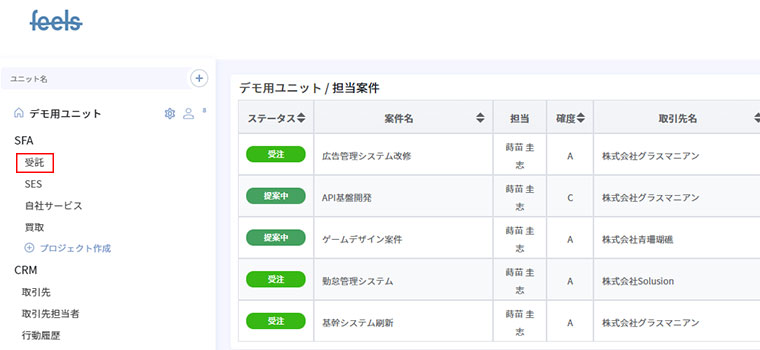
02.案件カードをダブルクリックします。または、案件カードのハンバーガーメニュー「案件詳細確認」をクリックします。

案件一覧から案件詳細画面を開く
01.ダッシュボードから案件をクリックします。
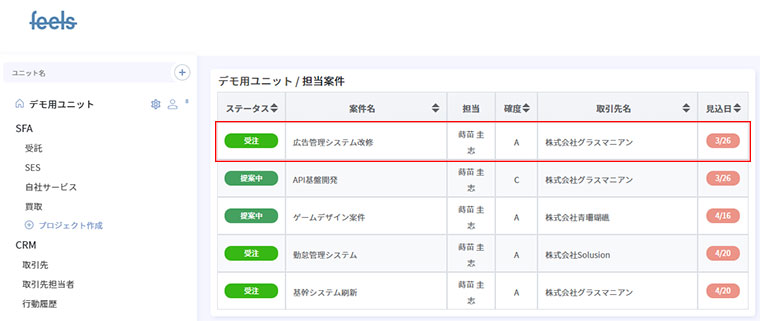
02.案件一覧画面の詳細をクリックします。
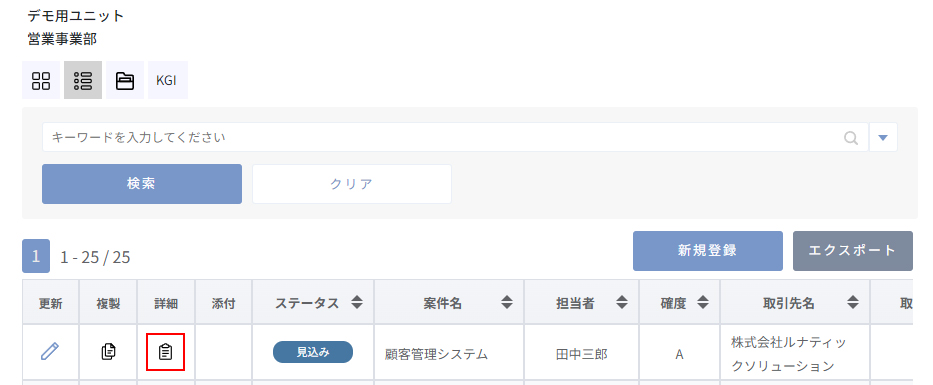
案件詳細画面の使い方
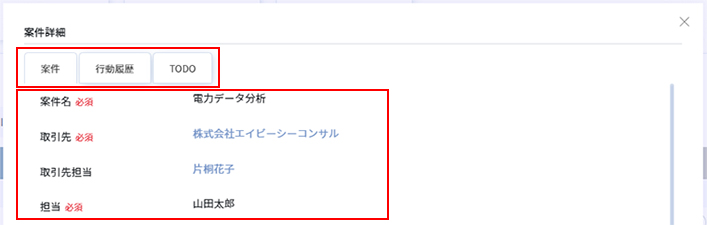
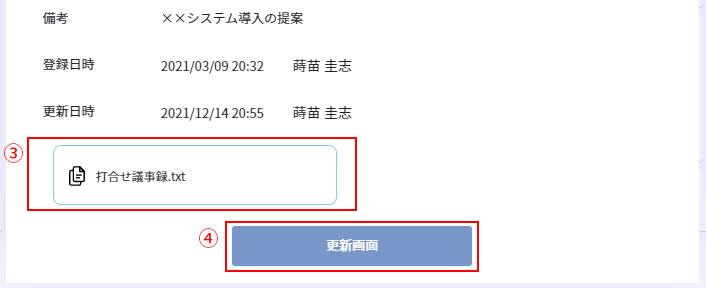
- 画面切り替えタブ
案件詳細画面と案件に紐づく行動履歴画面、案件に紐づくTODO画面の切り替えが可能です。 - 案件詳細エリア
対象の案件情報が表示されます。取引先名をクリックすると、取引先更新画面が開きます。取引先担当をクリックすると、取引先担当者更新画面が開きます。 - 添付ファイルエリア
添付されているファイルが表示されます。
「∨」をクリックすることで、ダウンロードすることが可能です。 - 案件更新ボタン
案件更新画面へ遷移します。
添付ファイルのプレビュー機能について
添付したファイルが画像ファイルの場合、プレビュー付きで表示されます。ファイル名だけでは内容が把握できない場合にも、画像のプレビューにより内容を把握することが可能です。
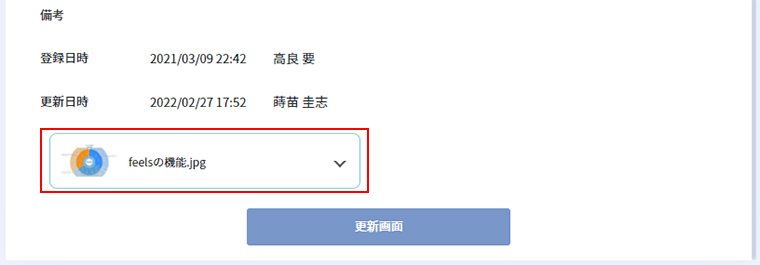
対象の案件に紐づく行動履歴一覧画面の使い方

対象の案件に紐づく行動履歴が確認できます。表示されるのは、直近15件です。
- 行動履歴登録ボタン
行動履歴登録画面へ遷移します。 - 行動履歴情報エリア
行動履歴情報をクリックすると、行動履歴更新画面へ遷移します。
対象の案件に紐づくTODO一覧画面の使い方
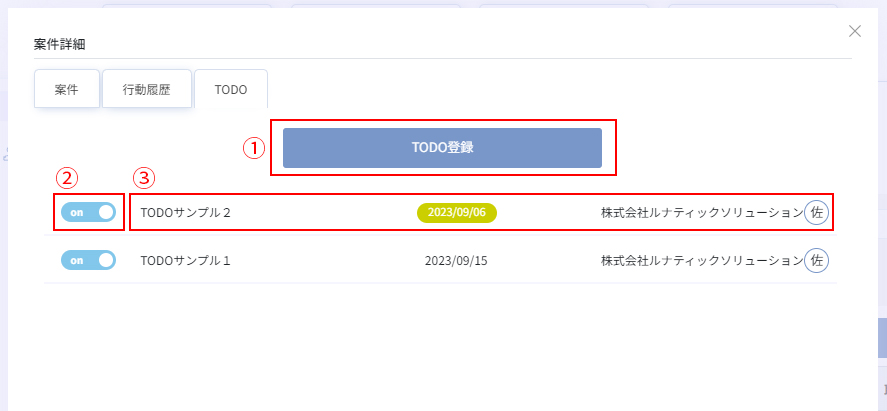
対象の案件に紐づく行動履歴が確認できます。表示されるのは、直近15件です。
- TODO登録ボタン
TODO登録画面へ遷移します。 - ON/OFFボタン
TODOのON/OFFを切り替えます。 - TODO情報エリア
TODO情報をクリックすると、TODO更新画面へ遷移します。
トラブルシューティング
| 行動履歴が表示されない | 対象の案件に紐づく行動履歴が登録されていません。案件詳細画面の行動履歴タブから登録を実施してください。 |
| TODOが表示されない | 対象の案件に紐づくTODOが登録されていません。案件詳細画面のTODOタブから登録を実施してください。 |
feelsで組織の内外をサポート
いますぐ登録するフォームから
資料ダウンロード